http://www.asyura2.com/12/test28/msg/1193.html
| Tweet |
(回答先: Re: てすと 投稿者 初心に帰るお天道様に恥じない生き方 日時 2013 年 12 月 27 日 06:09:17)

アプリケーションの削除(アンインストール)をされたことがない方のために
先日、下のような報道がいろいろなところでありました。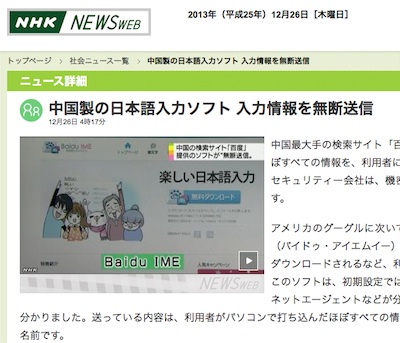
▲ 12月26日の NHK 「中国製の日本語入力ソフト 入力情報を無断送信」より。
報道の冒頭は以下のようなものです。
中国最大手の検索サイト「百度(バイドゥ)」が提供する日本語の入力ソフトが、パソコンに打ち込まれたほぼすべての情報を、利用者に無断で外部に送信していたことが分かりました。セキュリティー会社は、機密情報が漏えいするおそれもあるとして、利用には注意が必要だと指摘しています。

▲ 情報が送信されるイメージ図。biznot.xsrv.jp より。
ほぼすべての大手メディアで報じられていたので、ご存じの方も多いかと思われますが、このソフトは実は「かなりの数のパソコンにインストールされている」と推定されます。「自分では知らない間にインストールされていた」場合を含めて。
以前から、このソフトが他のソフトと、一種の「抱き合わせ」のような形でインストールされるようになっていることを見ていますので、知らずにインストールした方や、あるいは、パソコンによっては最初からインストールされているものもあります。
追記ですが、12月27日の毎日新聞の「<中国・百度>無償入力ソフト 福島県の個人情報流出か」
という記事に下のような下りがあります。
県の聞き取りでは、10台のパソコンを使っていた職員が「ソフトに身に覚えがない」と話していることから、別の製品をネットからダウンロードする際に「バイドゥIME」も一緒にインストールされたとみられる。
このように、知らない間にこのソフトがインストールされているパソコンは、数十万台から百万台以上あるのではないかとも思います。つまり、今この記事をお読みの方のパソコン( Windows パソコン)にもインストールされている可能性も、わりとあると思われます。
まあ、ものによっては気にしないというのもアリかとも思いますが、今回の場合、やはり、
> パソコンに打ち込まれたほぼすべての情報を、利用者に無断で外部に送信
ということで、全角文字で打ち込んだ文章が、すべてバイドゥのサーバに送信されているようですので、いずれにしても、あまり気持ちのいいものではない方もいらっしゃると思いますので、削除する方法を記しておきます。
方法としては、通常のアプリケーション(ソフト)の削除と同じなのですが、実は意外と、「ソフトの削除」をしたことのない Windows ユーザーの方は多いと思われます。
この「アプリケーションの削除」の方法を一度覚えれば、その後、「確実に不要」だと思われるソフトを削除できるようになりますし、そういう意味でも記しておこうかと思います。
ちなみに、今回はこのために、この「 Baidu IME 」の最新版をインストールして、それから削除(アンインストール)しました。レジストリ(というものがあります)の中など含めて、完全に削除されましたので、記すことにしました。
私の環境は Windows 7 で、その環境での例となりますが、 Windows XP や Windows Vista も基本としては同じです。
ここからです。
日本語入力ソフト Baidu IME をパソコンから削除する方法
1. デスクトップの左下のスタートアイコンをクリックして、上部タブから「コントロールパネル」を選択。
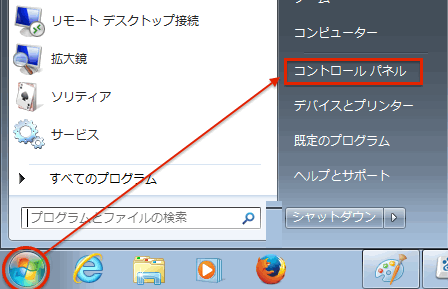
2. コントロールパネルの中の「プログラムのアンインストール」という項目をクリック。
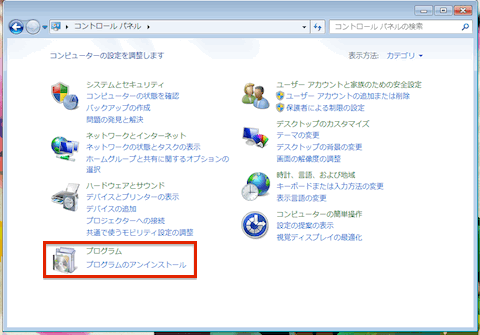
表示が上のようにカテゴリではなく、小さな項目別になっている場合は、「プログラムと機能」という項目を探してクリックして下さい。
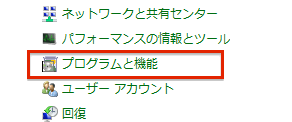
Windows XP の場合は下のように「プログラムの追加と削除」という名称です。
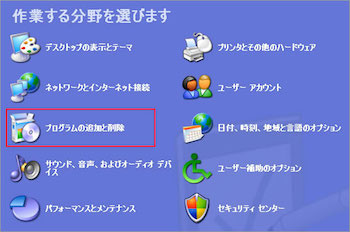
Windows 8 の場合は、画面の左下隅で右クリックすると、下のようにメニューが表示されますので、そのメニューから「プログラムと機能」をクリック。
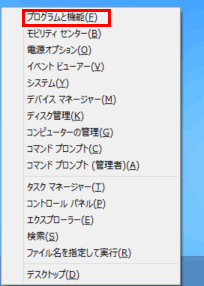
3. プログラムのアンインストールの一覧から Baidu IME を探し「アンインストール」。
プログラムのアンインストールのウインドウが下のように開きますので、そこから「 Baidu IME 」という名前のついているものを探して下さい。
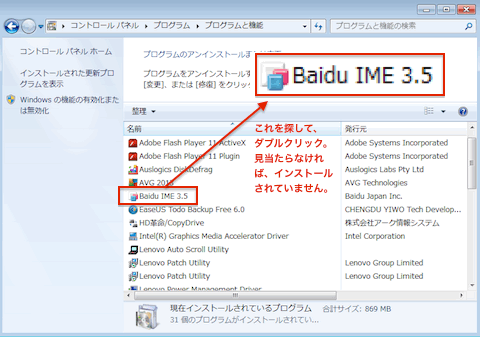
ここに「 Baidu IME 」という名称のものが見つからない場合、そのパソコンにはこのソフトはインストールされていませんので、作業を続ける必要はありません。
「 Baidu IME 」が見つかった場合、削除する場合には、アンインストールを実行します。 Baidu IME の項目をダブルクリックします。
4. 削除の続行
ダブルクリックすると、下のように、つまり「削除はやめませんか?」と女の子がお願いしてきますが、ひるまずに(笑)、「アンインストール」をクリックします。以下、「赤で囲んだほう」をクリックしていきます。
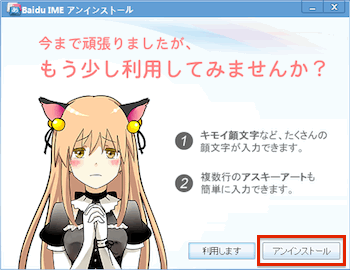
下のようにいろいろ言われますが、「はい」を押して続行します。
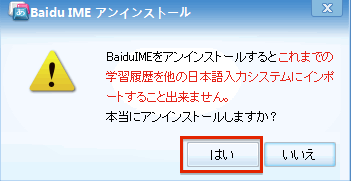
下のように、さらに女の子が泣きながら、いろいろと言ってきますが、ここもひるまずに、理由を適当にひとつ選択して、「アンインストール」をクリックします。
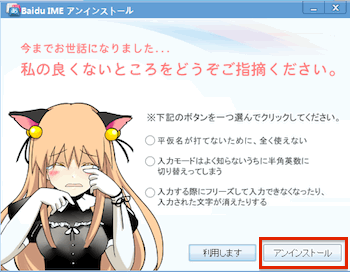
5. 削除の完了
下のように「アンインストール」というウインドウが出れば、作業は終わりに近いです。
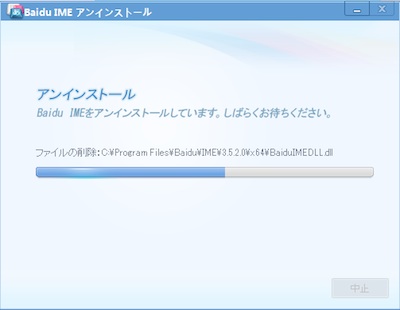
ここで、「学習情報と環境設定を保存しますか?」と尋ねられますが、ここは「いいえ」をクリックして、すべて削除します。

「アンインストールが完了しました」という下のウインドウが出れば、削除は完了です。
「完了」を押します。
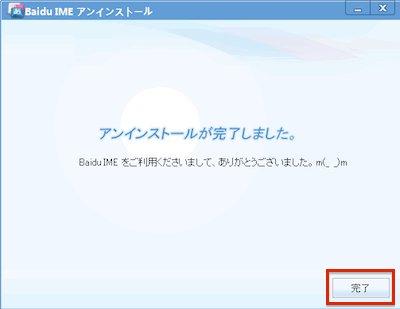
それと同時にブラウザが開き、 Baidu IME のサイトのアンケートサイトが表示されますが、すぐに閉じてOKです。
そして、その後、パソコンを「再起動」して下さい。
これは「レジストリ」という、まあ、 パソコンのシステムの設定情報のデータベースのようなものがあるのですが、削除した時点ではまだこのレジストリに Baidu IME のデータが残っていますので、再起動すれば、完全に削除されます。
これで作業は終わりです。
しかし結局は今はすべてにおいてそういう世の中でもありまして
今回のことは結構大きく報道されましたけれど、このような例はこれだけではないでしょうし、何より Windows そのものにも「ちょっと類似した機能」は携わっているわけで、下のような記事が、今年はよく出回りました。
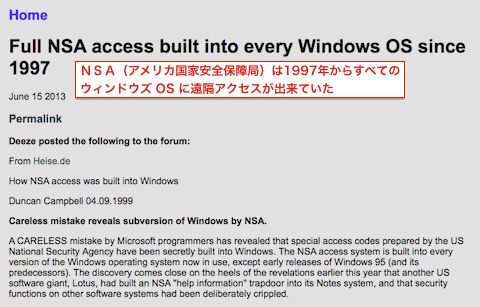
▲ Jimstonefreelance.com より。
アメリカの国家機関がクローズアップされたことを別とすれば、このことは、 15年くらい前からわかっていたことで、過去記事の、
・何が起こっているのかわからない社会の中で日本からタイへと続く集団パニック
2013年07月02日
という記事の余談で、 1999年に記されたドイツのサイトをご紹介したことがあります。
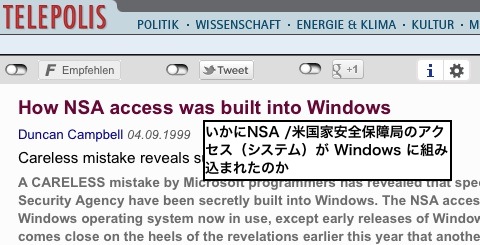
▲ 1999年9月4日の ドイツ Telepolis より。
他にも様々な類似した例はあるはずで、「私たちはハイテク生活している限りは逃げ場ナシ」と考えていたほうが妥当なように思います。
ところで、世界有数のコンピュータ・セキュリティ関連であるロシアのカペルスキー研究所が先日、以下のように述べていたということが報じられていました。

▲ VOR 「カスペルスキー研究所:2014年にインターネットは消滅する」より。
下のような記事です。
専門家アレクサンドル・ガスチョフ氏によれば、法律レベルの禁止、電子マネー「ビットコイン」をめぐる不安定な状況、ハッカー集団の攻撃の過激化など、一連の好ましからざる外的要因により、ワールド・ワイド・ウェブは「死亡」する。
それに代わって、各国のナショナル・インターネットが多数乱立するようになる。外国の情報リソースへのアクセスが相当程度制限されるようになる。
これは、「いわゆる普通に使われている意味でのインターネットが消える」ということではなく、これまでのような「世界中の情報ネットワークとしてのインターネットが消える」ということで、現在の中国などのように「国家内で管理されたインターネットの方向になっていくだろう」というような意味のようです。
実際にそうなるかどうかはわかりませんけれど、もしそうなれば、ワールド・ワイド・ウェブ ( WWW ) という楽しかった技術も、普及してからたった 20年程度の短い期間で消滅するということにもなりそうです。
これは、
・自由だけれど、情報を全部垂れ流している状況
と
・自由ではないけれど、それに歯止めがかかる
との選択ということにもなり・・・まあ、どちらもつまらない話ではあります。
2014年はこちらのほうでも注目すべき年になるのかもしれません。
というわけで、番外記事でした。
[番外] 入力情報を無断送信する中国発の日本語入力ソフト Baidu IME をパソコンから削除する方法 In Deep
http://oka-jp.seesaa.net/article/383723229.html
----------
- Re: てすと 初心に帰るお天道様に恥じない生き方 2013/12/29 05:13:04 (3)
★阿修羅♪ http://www.asyura2.com/
since 1995
 スパムメールの中から見つけ出すためにメールのタイトルには必ず「阿修羅さんへ」と記述してください。
スパムメールの中から見つけ出すためにメールのタイトルには必ず「阿修羅さんへ」と記述してください。
すべてのページの引用、転載、リンクを許可します。確認メールは不要です。引用元リンクを表示してください。
 スパムメールの中から見つけ出すためにメールのタイトルには必ず「阿修羅さんへ」と記述してください。
スパムメールの中から見つけ出すためにメールのタイトルには必ず「阿修羅さんへ」と記述してください。すべてのページの引用、転載、リンクを許可します。確認メールは不要です。引用元リンクを表示してください。